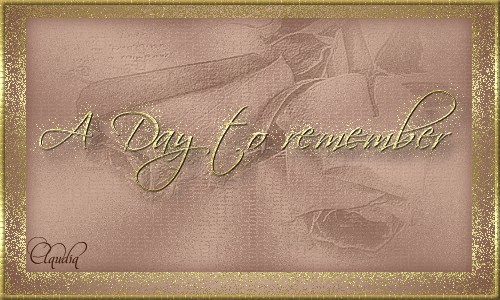 |
Deze tutorial is auteursrechtelijk beschermd door Sille's Bastelwelt, alle rechten voorbehouden.
Elke verspreiding, zonder voorafgaande schriftelijke toestemming is geheel verboden.
Elke gelijkenis met een andere tutorial is puur toeval.
Deze tutorial is geschreven in PSP 9, maar is makkelijk te maken in andere versies.
Ik heb de les gemaakt in PSP X6 op 10-08-2014.
Ik heb de persoonlijke toestemming van Sille om haar lessen te vertalen uit het Duits.
Wil je deze vertaling linken, dan moet je Sille daarvoor persoonlijk toestemming om vragen !!!
Ik ben alleen maar de vertaler, de auteursrechten liggen volledig bij Sille.
Vielen Dank Sille, das ich Ihnen schöne Lektionen im Niederländisch Übersetzen kann.
Claudia.
Wat hebben we nodig voor deze les :
-
De materialen uit het rar-bestand.
-
PSP X1, maar de les kan ook in een eerdere versie gemaakt worden.
Ik heb de les in PSP 16 gemaakt. - Animatie Shop (niet verplicht voor deze les)
De gebruikte filters in deze les :
Er worden geen filter gebruikt in deze les.
De materialen voor deze les kan je downloaden door op onderstaande button te klikken :
Klik op de onderstaande banner van Sille om naar de originele les te gaan :
 |
Voor deze les dien je zelf een (vrouwtube) te zoeken.
![]()
1. Open een Nieuwe afbeelding van 700 x 600 px, transparant.
Kies uit de tubes 2 kleuren die je gaat gebruiken in deze les.
Een lichte voorgrondkleur en een donkere achtergrondkleur.
Dit zijn mijn gekozen kleuren : Voorgrondkleur : #FEE0CC  en de Achtergrondkleur : #785243
en de Achtergrondkleur : #785243 
Klik met de muis in de Voorgrondkleur en maak een Verloop met deze instellingen :
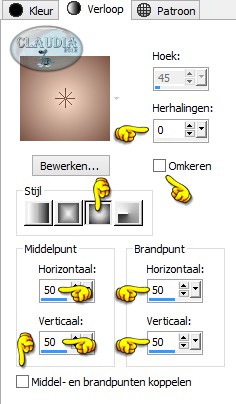 |
Vul de afbeelding met dit Verloop.
Effecten - Textuureffecten - Textuur : voor deze les heeft Sille het textuur "Korrel fijn bewolkt" genomen,
maar het staat je natuurlijk vrij om een andere textuur te kiezen
 |
![]()
2. Lagen - Nieuwe rasterlaag.
Activeer het Selectiegereedschap - Rechthoek en maak nu een selectie op de linkerhelft van je werkje
zoals op het voorbeeld hieronder :
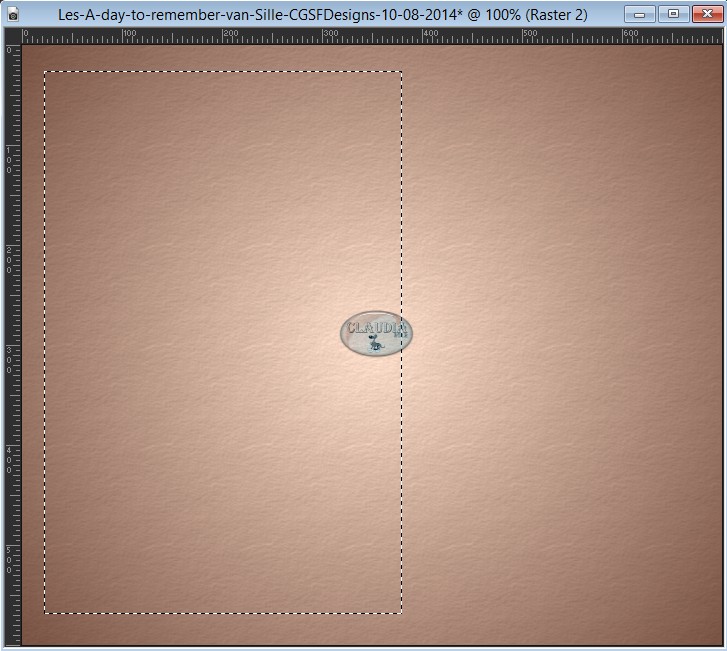 |
Ga naar het Kleurenpallet en klik met de muis in de Achtergrondkleur. Maak een Patroon (een goudpatroon
naar keuze) met de instellingen :
Hoek = 0
Schaal = 100
Ga terug naar je werkje.
Vul de selectie met het goudpatroon.
Selecties - Wijzigen - Inkrimpen : Aantal pixels = 5
Lagen - Nieuwe rasterlaag.
Vul de selectie met het Verloop, met dezelfde instellingen als daarnet, maar zet het vinkje nu aan bij Omkeren !!!
Effecten - Reflectie effecten - Caleidoscoop :
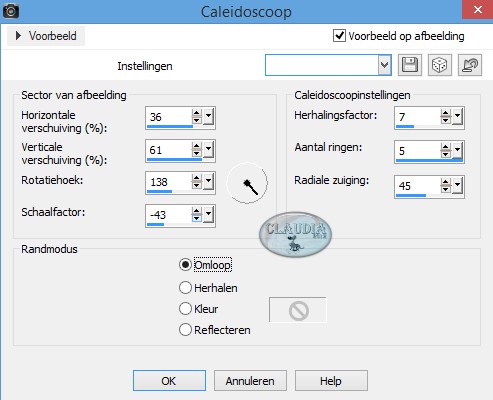 |
Effecten - Textuureffecten - Mozaïek-antiek :
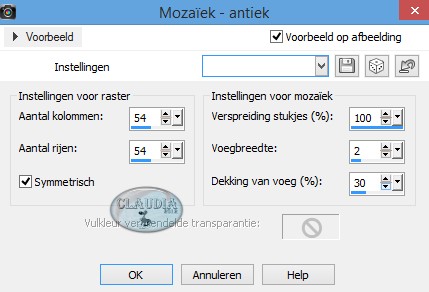 |
![]()
3. Lagen - Nieuwe rasterlaag.
Open nu de vrouwtube die je hebt uitgekozen voor deze les.
Bewerken - Kopiëren.
Ga terug naar je werkje.
Bewerken - Plakken in selectie.
Aanpassen - Scherpte - Verscherpen.
![]()
4. Lagen - Nieuwe rasterlaag.
Effecten - 3D Effecten - Gestanst :
Verschuiving : Verticaal = 0 / Horizontaal = 0
Kenmerken : Dekking = 100 / Vervaging = 25,50
Slagschaduw = Achtergrondkleur (#785243)
Binnenste vullen met kleur niet aangevinkt
Lagen - Samenvoegen - 2 x Omlaag samenvoegen.
Je hebt nu nog 3 lagen over in het Lagenpallet :
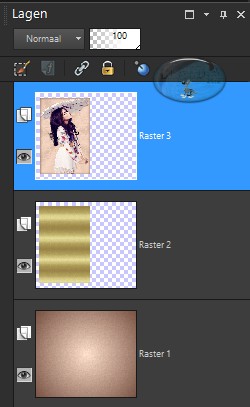 |
![]()
5. Activeer de middelste laag in het Lagenpallet (= de laag met het goudpatroon)
Effecten - Textuureffecten - Mozaïek-glas :
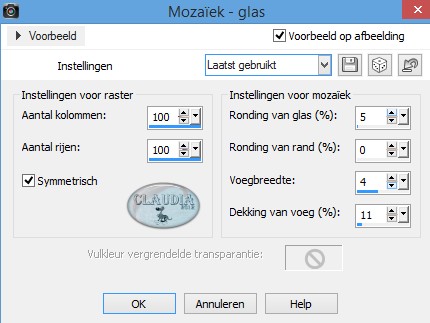 |
Activeer terug de bovenste laag in het Lagenpallet (= Raster 3)
Lagen - Samenvoegen - Omlaag samenvoegen.
![]()
6. Open uit de materialen de bloemtube : kTs_08_Bhb_16 copie.
Afbeelding - Omdraaien.
Lagen - Dupliceren.
Lagen - Samenvoegen - Omlaag samenvoegen.
Bewerken - Kopiëren.
Ga terug naar je werkje.
Bewerken - Plakken als nieuwe laag.
Plaats de tube rechts onderaan op je werkje :
 |
Lagen - Dupliceren.
Activeer de onderste van deze 2 bloemlagen (= Raster 3)
Aanpassen - Vervagen - Gaussiaanse vervaging : Bereik = 20.
Activeer terug de bovenste bloemlaag in het Lagenpallet.
Lagen - Samenvoegen - Omlaag samenvoegen.
![]()
7. Open uit de materialen de tube : CJ_Locket 2A
(de zwart/wit versie "CJ_Locket 2B" kan je gebruiken als je wilt inkleuren in de door jouw gekozen kleurtonen)
Bewerken - Kopiëren.
Ga terug naar je werkje.
Bewerken - Plakken als nieuwe laag.
Laat het medaillon voorlopig staan waar die staat.
Afbeelding - Formaat wijzigen : 50%, formaat van alle lagen wijzigen niet aangevinkt.
Aanpassen - Scherpte - Verscherpen.
Activeer het Selectiegereedschap - Uit vrije hand - Van punt tot punt.
Maak nu een selectie in het linker gedeelte van het medaillon :
(op het rechter printscreen heb ik de selectie zichtbaar gemaakt)
 |
 |
Lagen - Nieuwe rasterlaag.
Vul deze laag met het Verloop.
Open uit de materialen de tube : chrismist_alliances_gold_01.
Bewerken - Kopiëren.
Ga terug naar je werkje.
Bewerken - Plakken als nieuwe laag.
Pas het formaat van de tube aan (ik heb deze verkleind met 80%) en schuif deze mooi in de selectie :
 |
Selecties - Omkeren>
Druk nu 1 x op de DELETE toets op je toetsenbord.
Selecties - Niets selecteren.
Lagen - Samenvoegne - Omlaag samenvoegen.
Lagen - Schikken - Omlaag (de ringen staan nu onder de medaillon-laag in het Lagenpallet.
Activeer nu de bovenste laag in het Lagenpallet (= de medaillon-laag, Raster 4)
Lagen - Samenvoegen - Omlaag samenvoegen.
Effecten - 3D Effecten - Slagschaduw :
Verticaal = 2
Horizontaal = 2
Dekking = 60
Vervaging = 10
Kleur = Zwart (#000000)
![]()
8. Open uit de materialen het scrap-element : RPENN_essentialnotions2-bow21 (= de strik)
Bewerken - Kopiëren.
Ga terug naar je werkje.
Bewerken - Plakken als nieuwe laag.
Afbeelding - Formaat wijzigen : 3 x 40%, formaat van alle lagen wijzigen niet aangevinkt.
Aanpassen - Scherpte - Verscherpen.
Effecten - 3D Effecten - Slagschaduw : de instellingen staan nog goed.
Plaats het strikje u boven het medaillon :
 |
Lagen - Samenvoegen - Omlaag samenvoegen.
Afbeelding - Vrij roteren :
Richting = Rechts
Graden : Vrij = 15
Alle lagen niet aangevinkt
Eén laag rond midden van doek roteren wel aangevinkt
Aanpassen - Scherpte - Verscherpen.
Plaats het medaillon iets naar rechts toe :
 |
Schik de medaillon-laag omlaag tot onder de bloemtube :
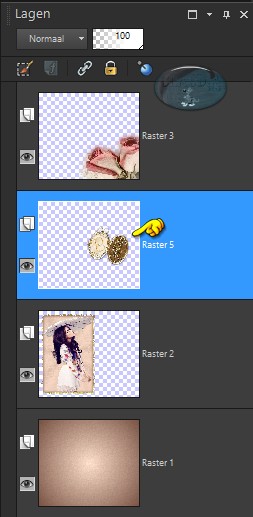 |
Nu kan je het medaillon nog verschuiven als je dit wilt, tot deze goed staat.
![]()
9. Activeer de bovenste laag in het Lagenpallet (= Raster 3)
Lagen - Nieuwe rastelaag.
Selecties - Alles selecteren.
Vul deze laag met het goudpatroon.
Selecties - Wijzigen - Inkrimpen : Aantal pixels = 5.
Druk nu 1 x op de DELETE toets op je toetsenbord.
Selecties - Niets selecteren.
Effecten - Textuureffecten - Mozaïek-glas : de instellingen staan nog goed.
![]()
10. Lagen - Nieuwe rasterlaag.
Selecties - Alles selecteren.
Vul ook deze laag met het goudpatroon.
Selecties - Wijzigen - Inkrimpen : ook met 5 px.
Druk ook hier opnieuw op de DELETE toets op je toetsenbord.
Selecties - Omkeren.
Effecten - 3D Effecten - Afschuining binnen :
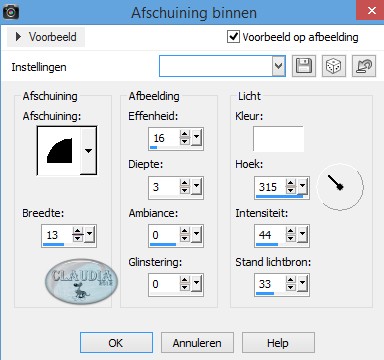 |
Selecties - Niets selecteren.
![]()
11. Activeer het Tekstgereedschap en met een font en grootte naar keuzen typ je de tekst "A day to remember"
of typ een tekst die bij jouw werkje past.
Klik met de rechtermuisknop op de tekstlaag in het Lagenpallet en kies daar de optie "Omzetten in rasterlaag".
Lagen - Dupliceren.
Activeer de onderste van de 2 tekstlagen.
Effecten - Textuureffecten - Mozaïek-glas : de instellingen staan nog goed.
Activeer de bovenste tekstlaag in het Lagenpallet.
Geef deze tekst een slagschaduw naar keuze.
Lagen - Nieuwe rasterlaag en plaats hierop je watermerkje.
Lagen - Samenvoegen - ALLE lagen samenvoegen.
*****
Sla je werkje op als JPG-formaat en dan is deze mooie les van Sille klaar ☺


